Operacje na plikach
Istnieje możliwość dodawania/usuwania plików z nośnika pamięci.
Usuwanie pliku
1.
Naciśnij  → [Dos. do zapisa. plików] → [Nośnik Pamięci].
→ [Dos. do zapisa. plików] → [Nośnik Pamięci].
 → [Dos. do zapisa. plików] → [Nośnik Pamięci].
→ [Dos. do zapisa. plików] → [Nośnik Pamięci].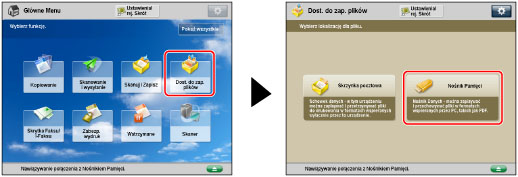
2.
Wybierz żądany nośnik pamięci → wybierz lokalizację pliku, który ma zostać usunięty.
/b_udoc_006_01_b_C.jpg)
3.
Wybierz żądany plik → naciśnij [Edytuj Plik].
/b_udoc_016_03_h_C.jpg)
4.
Naciśnij na [Usuń].
/b_udoc_016_03_i_C.jpg)
5.
Naciśnij na [Tak].
Zmiana nazwy pliku (zmień nazwę pliku)
1.
Naciśnij  → [Dos. do zapisa. plików] → [Nośnik Pamięci].
→ [Dos. do zapisa. plików] → [Nośnik Pamięci].
 → [Dos. do zapisa. plików] → [Nośnik Pamięci].
→ [Dos. do zapisa. plików] → [Nośnik Pamięci].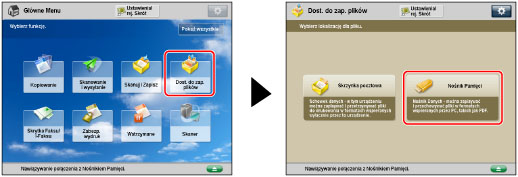
2.
Wybierz żądany nośnik pamięci → wybierz lokalizację pliku, którego nazwę chcesz zmienić.
/b_udoc_006_01_b_C.jpg)
3.
Wybierz żądany plik → naciśnij [Edytuj Plik].
/b_udoc_016_03_h_C.jpg)
4.
Naciśnij na [Zmień nazwę pliku].
/b_udoc_016_03_j_C.jpg)
UWAGA |
Jeżeli wybranych zostanie wiele plików i wciśnięty zostanie klawisz [Zmień nazwę pliku], to wybrany (podświetlony) plik stanie się plikiem o zmienionym tytule. |
5.
Wprowadzić nazwę pliku → nacisnąć na [OK].
/b_udoc_016_03_k_C.jpg)
Dodawanie pliku (skanuj i zapisz)
Można skanować oryginał i zapisać go w postaci pliku.
WAŻNE |
Aby zapisać zeskanowane obrazy na nośniku pamięci, włącz opcję <Użyj Funkcji Skanowania> w [Użyj Funkcji Skanuj/Drukuj].(Patrz "Ustawienia nośnika pamięci.") |
1.
Umieść oryginały.
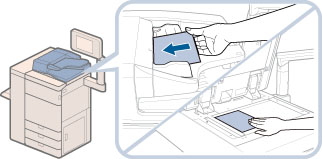
UWAGA |
Aby uzyskać więcej informacji na temat umieszczania oryginałów, patrz "Umieszczanie oryginałów." |
2.
Naciśnij  → [Dos. do zapisa. plików] → [Nośnik Pamięci].
→ [Dos. do zapisa. plików] → [Nośnik Pamięci].
 → [Dos. do zapisa. plików] → [Nośnik Pamięci].
→ [Dos. do zapisa. plików] → [Nośnik Pamięci].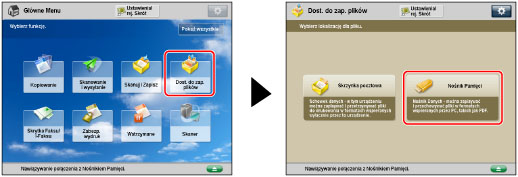
3.
Wybierz żądany nośnik pamięci → wybierz lokalizację, w której plik ma zostać zapisany → naciśnij [Edytuj Plik].
/b_udoc_016_03_c_C.jpg)
4.
Naciśnij na [Dodaj Pliki (Skanuj i Zapisz)].
/b_udoc_016_03_d_C.jpg)
5.
Określ żądane ustawienia skanowania.
6.
Naciśnij  .
.
 .
.Jeżeli wyświetlony zostanie poniższy ekran, po zeskanowaniu ostatniego pakietu oryginałów, naciśnij na [Rozp. zapisywanie].
/b_udoc_016_03_e_C.jpg)
Jeżeli oryginały zostaną umieszczone na szklanej płycie roboczej, należy nacisnąć na  , aby zeskanować te oryginały.
, aby zeskanować te oryginały.
 , aby zeskanować te oryginały.
, aby zeskanować te oryginały.